| Что настраивается | Для чего применяется |
|---|---|
| **Набор документов** | Ограничить поиск нужной тематикой (например, только правила выдачи займов). |
| **Модель векторизации** | Выбрать алгоритм, по которому система находит подходящие фрагменты знаний. |
| **Порог уверенности** | Отсеять ответы, которые мало подходят по смыслу. |
| **Максимальное число фрагментов** | Ограничить объём «справки», передаваемой LLM: система вернёт не больше указанного количества наиболее подходящих кусочков текста. Чем число меньше, тем короче контекст и быстрее ответ; слишком большое значение — больше нагрузки и риск «размытого» ответа. |
| Шаг | Действия |
|---|---|
| **1. Название и описание** | Укажите понятное название и коротко опишите назначение. При необходимости измените модель для векторизации (некоторые модели лучше работают для тех или иных задач, если не знаете, какую выбрать, оставьте модель по умолчанию). Нажмите **«Продолжить»**. [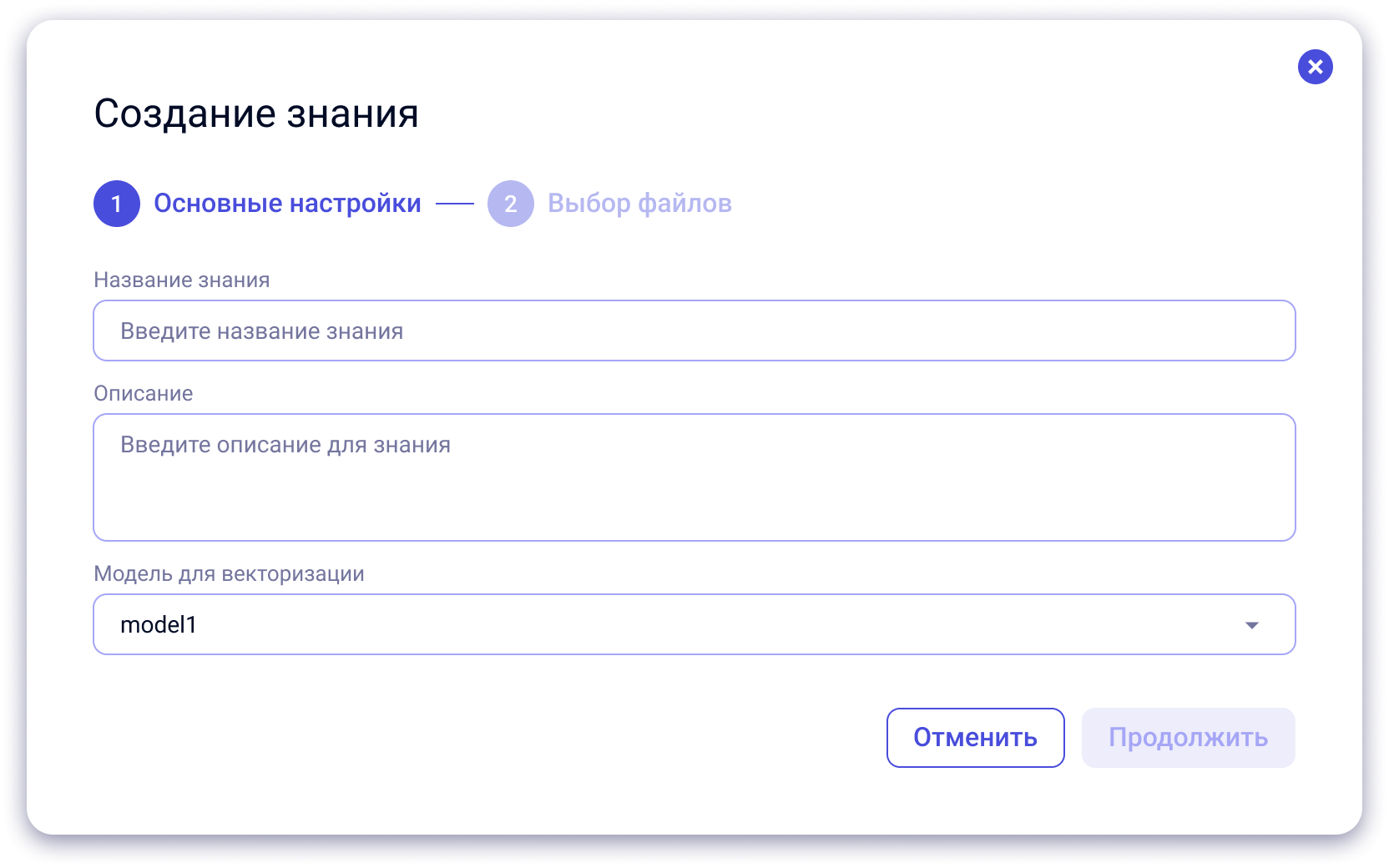](https://docs.ai-assistant.is74.ru/uploads/images/gallery/2025-07/INjimage.png) |
| **2. Выбор документов** | Отметьте документы, которые следует включить в поиск. При необходимости используйте строку поиска. Нажмите **«Продолжить»**. [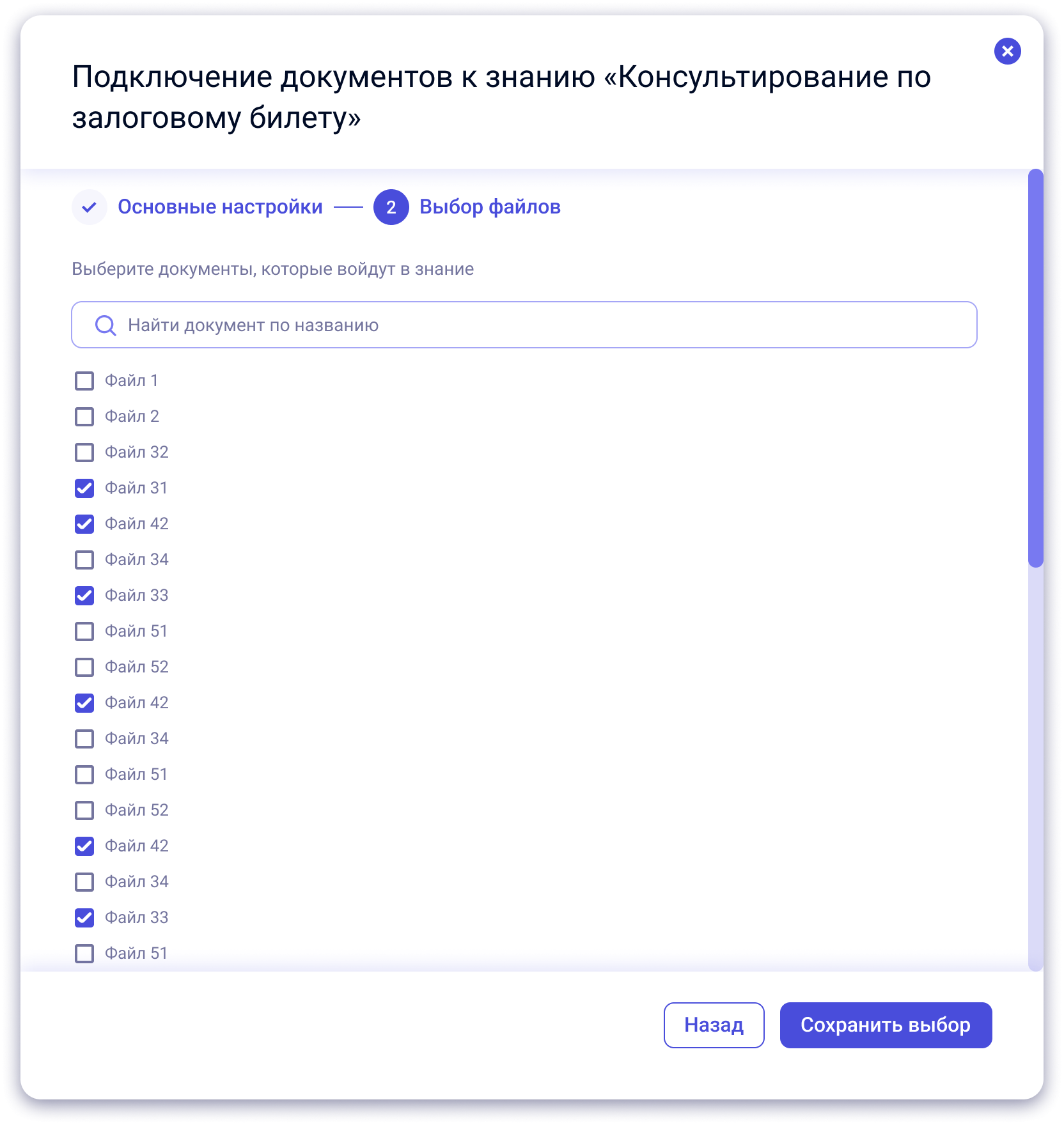](https://docs.ai-assistant.is74.ru/uploads/images/gallery/2025-07/davimage.png) |
| Зона интерфейса | Содержимое | Доступные действия |
|---|---|---|
| **Информация (верх)** | название, описание, дата/время создания, количество документов | — |
| **Список документов (центр)** | перечень подключённых файлов | **«Управлять документами»** — открыть окно выбора/снятия галочек |
| **Панель настроек (справа)** | *Модель для векторизации* (выпадающий список) • *Порог уверенности* (ползунок) • *Максимальное число фрагментов* (счётчик) | 1) Измените параметры → **«Применить и переиндексировать»**. 2) **«Изменить название и описание»** — откроет модальное окно. 3) **«Удалить»** — удалит знание после подтверждения. 4) **«Протестировать»** — откроет страницу тестирования работы знания (поиск по подключённым документам). |